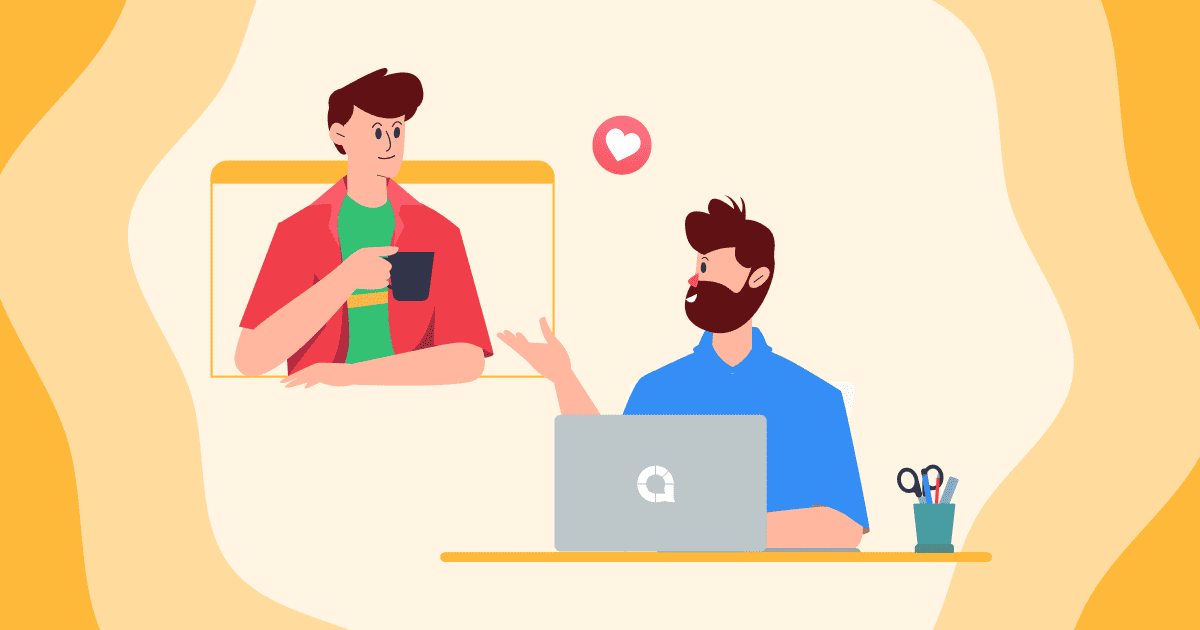🎉 Lokwinske! 🎉
🎉 Lokwinske! 🎉
![]() Jo hawwe jo earste killerpresintaasje op AhaSlides hosted. It is
Jo hawwe jo earste killerpresintaasje op AhaSlides hosted. It is ![]() foarút en omheech
foarút en omheech![]() fan Hjir út!
fan Hjir út!
![]() As jo nei in bytsje begelieding sykje oer wat te dwaan, sjoch dan net fierder. Hjirûnder hawwe wy ús útlein
As jo nei in bytsje begelieding sykje oer wat te dwaan, sjoch dan net fierder. Hjirûnder hawwe wy ús útlein ![]() top 5 snelle tips
top 5 snelle tips![]() foar it skoaren fan grutte ferlovingspunten op jo folgjende AhaSlides-presintaasje!
foar it skoaren fan grutte ferlovingspunten op jo folgjende AhaSlides-presintaasje!
 Tip # 1 💡 Fariearje jo dia-typen
Tip # 1 💡 Fariearje jo dia-typen Tip # 2 💡 Alternative dia's en ynteraktive dia's
Tip # 2 💡 Alternative dia's en ynteraktive dia's Tip # 3 💡 Meitsje de eftergrûn moai
Tip # 3 💡 Meitsje de eftergrûn moai Tip # 4 💡 Spielje spultsjes!
Tip # 4 💡 Spielje spultsjes! Tip # 5 💡 Nim kontrôle oer jo antwurden
Tip # 5 💡 Nim kontrôle oer jo antwurden
 Tip # 1 💡 Fariearje jo dia-typen
Tip # 1 💡 Fariearje jo dia-typen
![]() Fansels wolle in protte minsken it feilich spielje op har earste ûnderfining mei AhaSlides. In peiling hjir, in Q&A-slide dêre, en hooplik in kuier fuort nei rapturous applaus.
Fansels wolle in protte minsken it feilich spielje op har earste ûnderfining mei AhaSlides. In peiling hjir, in Q&A-slide dêre, en hooplik in kuier fuort nei rapturous applaus.
![]() D'r binne safolle mear manieren om jo publyk te belûken op AhaSlides. Hjir is in pear fan 'e
D'r binne safolle mear manieren om jo publyk te belûken op AhaSlides. Hjir is in pear fan 'e ![]() minder ferkende dia-typen
minder ferkende dia-typen![]() foar earsten....
foar earsten....
 1. Wurdwolk
1. Wurdwolk
![]() Grab mieningen fan ien wurd fan 'e
Grab mieningen fan ien wurd fan 'e ![]() hiele groep
hiele groep![]() , Antwurden ferskine grutter hoe populêrder se binne ûnder jo publyk, mei de populêrste ferskynde grutste en yn it sintrum.
, Antwurden ferskine grutter hoe populêrder se binne ûnder jo publyk, mei de populêrste ferskynde grutste en yn it sintrum.

 2. Skaalfergrutting
2. Skaalfergrutting
![]() Sjoch mieningen oer in
Sjoch mieningen oer in ![]() sliding skaal
sliding skaal![]() , Stel in fraach, skriuw de ferklearrings en lit it publyk elke ferklearring beoardielje fan 1 oant X. Resultaten ferskine yn in kleurige, ynteraktive kaart.
, Stel in fraach, skriuw de ferklearrings en lit it publyk elke ferklearring beoardielje fan 1 oant X. Resultaten ferskine yn in kleurige, ynteraktive kaart.

 3. Spinner tsjil
3. Spinner tsjil
![]() De
De ![]() spinner tsjil
spinner tsjil![]() is geweldig foar
is geweldig foar ![]() willekeurige seleksje
willekeurige seleksje![]() fan alles. Skriuw de yngongen gewoan direkt op 'e slide, druk dan op' e grutte knop yn 'e midden om it tsjil te draaien.
fan alles. Skriuw de yngongen gewoan direkt op 'e slide, druk dan op' e grutte knop yn 'e midden om it tsjil te draaien. ![]() Hjirmei kinne dielnimmers sels
Hjirmei kinne dielnimmers sels ![]() folje har eigen nammen yn
folje har eigen nammen yn ![]() libje
libje![]() , dat is in geweldige tiidbesparring. Geweldich foar trivia, spultsje toant of dielnimmers oproppe.
, dat is in geweldige tiidbesparring. Geweldich foar trivia, spultsje toant of dielnimmers oproppe.![]() Tink derom dat dizze fideo is fersneld foar demonstraasjedoelen.
Tink derom dat dizze fideo is fersneld foar demonstraasjedoelen.

 Tip # 2 💡 Alternative dia's en ynteraktive dia's
Tip # 2 💡 Alternative dia's en ynteraktive dia's
![]() Sa't jo witte, binne wy
Sa't jo witte, binne wy ![]() allegearre
allegearre ![]() oer ynteraktiviteit by AhaSlides. It algemiene gebrek oan ynteraktiviteit yn presintaasjes wie de heule reden dat wy AhaSlides yn it earste plak bouden.
oer ynteraktiviteit by AhaSlides. It algemiene gebrek oan ynteraktiviteit yn presintaasjes wie de heule reden dat wy AhaSlides yn it earste plak bouden.
![]() Oan 'e oare kant kin tefolle partisipaasje it publyk ôfwetterje en kin it berjocht begrave dat jo besykje oer te bringen.
Oan 'e oare kant kin tefolle partisipaasje it publyk ôfwetterje en kin it berjocht begrave dat jo besykje oer te bringen.
![]() In geweldige presintaasje is in lykwicht tusken
In geweldige presintaasje is in lykwicht tusken ![]() ynhâld dia's
ynhâld dia's ![]() en
en ![]() ynteraktive dia's:
ynteraktive dia's:
 Ynhâld dia's
Ynhâld dia's binne dia's lykas kopteksten, listen, ôfbyldings, YouTube-ynbêden, ensfh. Se jouwe ynformaasje en hawwe gjin dielnimmende ynteraksje nedich.
binne dia's lykas kopteksten, listen, ôfbyldings, YouTube-ynbêden, ensfh. Se jouwe ynformaasje en hawwe gjin dielnimmende ynteraksje nedich.  Ynteraktive dia's
Ynteraktive dia's  binne allegear dia's mei iepen pollen, Q&A en dia's fan kwissen. Se hawwe ynput nedich fan it publyk om te wurkjen.
binne allegear dia's mei iepen pollen, Q&A en dia's fan kwissen. Se hawwe ynput nedich fan it publyk om te wurkjen.

⭐️  Kontrolearje dit foarbyld
Kontrolearje dit foarbyld
![]() Yn dizze presintaasje binne de ynteraktive dia's moai tusken de ynhâld-dia's.
Yn dizze presintaasje binne de ynteraktive dia's moai tusken de ynhâld-dia's.![]() It brûken fan ynhâlddia's op dizze manier betsjuttet dat it publyk in sykheljen krijt tusken de seksjes wêr't se meidogge.
It brûken fan ynhâlddia's op dizze manier betsjuttet dat it publyk in sykheljen krijt tusken de seksjes wêr't se meidogge. ![]() Dit hâldt fokus op 'e lange termyn heech.
Dit hâldt fokus op 'e lange termyn heech.
![]() Presintaasje Protip
Presintaasje Protip ![]() Besykje te foarkommen dat jo in ynhâlddia foar brûke
Besykje te foarkommen dat jo in ynhâlddia foar brûke ![]() alles
alles ![]() dat jo wolle sizze yn jo presintaasje. Lêze direkt fan it skerm betsjuttet dat de presintator gjin eachkontakt en gjin lichemstaal biedt, wat liedt ta it publyk saai, snel.
dat jo wolle sizze yn jo presintaasje. Lêze direkt fan it skerm betsjuttet dat de presintator gjin eachkontakt en gjin lichemstaal biedt, wat liedt ta it publyk saai, snel.
 Tip # 3 💡 Meitsje de eftergrûn moai
Tip # 3 💡 Meitsje de eftergrûn moai
![]() It is maklik om al jo oandacht te rjochtsjen op 'e ynteraktive dia's op jo earste presintaasje, en miskien de algemiene fisuele ynfloed te oersjen.
It is maklik om al jo oandacht te rjochtsjen op 'e ynteraktive dia's op jo earste presintaasje, en miskien de algemiene fisuele ynfloed te oersjen.
![]() Feitlik,
Feitlik, ![]() estetyk is ek belutsenens.
estetyk is ek belutsenens.
![]() In geweldige eftergrûn hawwe mei de juste kleur en sichtberens kin in ferrassende bedrach dwaan foar fergrutting fan belutsenens by jo presintaasje. Komplimentearje in ynteraktive dia mei in prachtige dekôr soarget foar in
In geweldige eftergrûn hawwe mei de juste kleur en sichtberens kin in ferrassende bedrach dwaan foar fergrutting fan belutsenens by jo presintaasje. Komplimentearje in ynteraktive dia mei in prachtige dekôr soarget foar in ![]() mear folsleine, profesjonele presintaasje.
mear folsleine, profesjonele presintaasje.
![]() Jo kinne begjinne of troch in eftergrûn te uploaden fan jo bestannen of ien te selektearjen út AhaSlides 'yntegreare ôfbyldings- en GIF-biblioteken. Kies earst de ôfbylding en snij it nei jo smaak.
Jo kinne begjinne of troch in eftergrûn te uploaden fan jo bestannen of ien te selektearjen út AhaSlides 'yntegreare ôfbyldings- en GIF-biblioteken. Kies earst de ôfbylding en snij it nei jo smaak.

![]() Kies dêrnei jo kleur en sichtberens. De kar fan kleur is oan jo, mar jo moatte derfoar soargje dat eftergrûnsichtberens altyd leech is. Moaie eftergrûnen binne geweldich, mar as jo de wurden foar har net lêze kinne, dogge se jo ferlovingsnivo mear skea dan goed.
Kies dêrnei jo kleur en sichtberens. De kar fan kleur is oan jo, mar jo moatte derfoar soargje dat eftergrûnsichtberens altyd leech is. Moaie eftergrûnen binne geweldich, mar as jo de wurden foar har net lêze kinne, dogge se jo ferlovingsnivo mear skea dan goed.
![]() Kontrolearje dizze foarbylden
Kontrolearje dizze foarbylden ![]() 👇 Dizze presintaasje brûkt deselde eftergrûn troch, mar wikselt kleuren oer dia's ôf, ôfhinklik fan 'e kategory fan dy dia. Ynhâldsdia's hawwe in blauwe overlay mei wite tekst, wylst ynteraktive dia's in wite overlay hawwe mei swarte tekst.
👇 Dizze presintaasje brûkt deselde eftergrûn troch, mar wikselt kleuren oer dia's ôf, ôfhinklik fan 'e kategory fan dy dia. Ynhâldsdia's hawwe in blauwe overlay mei wite tekst, wylst ynteraktive dia's in wite overlay hawwe mei swarte tekst.
![]() Foardat jo jo definitive eftergrûn hawwe fêststeld, moatte jo kontrolearje hoe't it der útsjen sil op 'e mobile apparaten fan jo dielnimmers. Klikje op de knop markearre
Foardat jo jo definitive eftergrûn hawwe fêststeld, moatte jo kontrolearje hoe't it der útsjen sil op 'e mobile apparaten fan jo dielnimmers. Klikje op de knop markearre ![]() 'participant view'
'participant view'![]() om te sjen hoe't it der útsjocht op in smeller skerm.
om te sjen hoe't it der útsjocht op in smeller skerm.

 Tip # 4 💡 Spielje spultsjes!
Tip # 4 💡 Spielje spultsjes!
![]() Net elke presintaasje, wis, mar wis
Net elke presintaasje, wis, mar wis ![]() brêge
brêge ![]() presintaasjes kinne oplibbe wurde mei in spultsje as twa.
presintaasjes kinne oplibbe wurde mei in spultsje as twa.
 Dat binne se
Dat binne se  memorabel
memorabel - It ûnderwerp fan 'e presintaasje, presintearre troch in spultsje, sil langer yn' e gedachten fan 'e dielnimmers bliuwe.
- It ûnderwerp fan 'e presintaasje, presintearre troch in spultsje, sil langer yn' e gedachten fan 'e dielnimmers bliuwe.  Dat binne se
Dat binne se  oangripend
oangripend  - Jo kinne normaal ferwachtsje 100% publyk fokus mei in spultsje.
- Jo kinne normaal ferwachtsje 100% publyk fokus mei in spultsje. Dat binne se
Dat binne se  wille
wille  - Spultsjes litte jo publyk gewoan ûntspanne, en jouwe se mear stimulâns om dêrnei te fokusjen.
- Spultsjes litte jo publyk gewoan ûntspanne, en jouwe se mear stimulâns om dêrnei te fokusjen.
![]() Njonken it spinnerwiel en kwisdia's, binne d'r in ton spultsjes dy't jo kinne spielje mei ferskate funksjes fan AhaSlides.
Njonken it spinnerwiel en kwisdia's, binne d'r in ton spultsjes dy't jo kinne spielje mei ferskate funksjes fan AhaSlides.

 Hjir is ien:
Hjir is ien:  Sinnewol ????
Sinnewol ????
![]() Doelleas is in Britske spultsjeprogramma wêr't spilers de moatte krije
Doelleas is in Britske spultsjeprogramma wêr't spilers de moatte krije ![]() meast ûndúdlik
meast ûndúdlik![]() krekte antwurden mooglik om de punten te winnen.
krekte antwurden mooglik om de punten te winnen. ![]() Jo kinne it opnij oanmeitsje troch in wurdwolk te meitsjen en te freegjen nei antwurden op ien wurd op in fraach. It populêrste antwurd sil yn it sintrum ferskine, dus as de antwurden binnen binne, klik dan op dat sintrale wurd oant jo it minste yntsjinne antwurd (en) hawwe oan 'e ein.
Jo kinne it opnij oanmeitsje troch in wurdwolk te meitsjen en te freegjen nei antwurden op ien wurd op in fraach. It populêrste antwurd sil yn it sintrum ferskine, dus as de antwurden binnen binne, klik dan op dat sintrale wurd oant jo it minste yntsjinne antwurd (en) hawwe oan 'e ein.
![]() Wolle jo mear spultsjes?
Wolle jo mear spultsjes?![]() 💡 Kontrolearje
💡 Kontrolearje ![]() 10 oare spultsjes dy't jo kinne spylje op AhaSlides
10 oare spultsjes dy't jo kinne spylje op AhaSlides![]() , foar in teamgearkomste, les, workshop of algemiene presintaasje.
, foar in teamgearkomste, les, workshop of algemiene presintaasje.
 Tip # 5 💡 Nim kontrôle oer jo antwurden
Tip # 5 💡 Nim kontrôle oer jo antwurden
![]() Foar in skerm stean, unmachtige antwurden akseptearje fan in mannichte kin senuweftich wêze.
Foar in skerm stean, unmachtige antwurden akseptearje fan in mannichte kin senuweftich wêze.
![]() Wat as immen wat seit dat jo net leuk fine? Wat as der in fraach is dy't jo net kinne beäntwurdzje? Wat as ien fan 'e rebellen dielnimmers folslein mei de profanities giet?
Wat as immen wat seit dat jo net leuk fine? Wat as der in fraach is dy't jo net kinne beäntwurdzje? Wat as ien fan 'e rebellen dielnimmers folslein mei de profanities giet?
![]() No, d'r binne 2 funksjes op AhaSlides dy't jo helpe
No, d'r binne 2 funksjes op AhaSlides dy't jo helpe![]() filterje en matich
filterje en matich ![]() wat it publyk yntsjinnet.
wat it publyk yntsjinnet.
![]() 1. Skandelikensfilter 🗯️
1. Skandelikensfilter 🗯️

![]() Jo kinne it profanity-filter foar jo heule presintaasje ynskeakelje troch op in dia te klikken, nei it ljepblêd 'ynhâld' te gean en it karfakje ûnder 'oare ynstellings' oan te vinken.
Jo kinne it profanity-filter foar jo heule presintaasje ynskeakelje troch op in dia te klikken, nei it ljepblêd 'ynhâld' te gean en it karfakje ûnder 'oare ynstellings' oan te vinken.![]() Dit dwaan sil
Dit dwaan sil ![]() blokken fan Ingelsktalich automatysk blokkearje
blokken fan Ingelsktalich automatysk blokkearje![]() as se yntsjinne wurde.
as se yntsjinne wurde.
![]() Mei de goddeleaze blokkearre troch asterisken kinne jo dan de folsleine yntsjinjen fan jo slide fuortsmite.
Mei de goddeleaze blokkearre troch asterisken kinne jo dan de folsleine yntsjinjen fan jo slide fuortsmite.
![]() 2. Q&A Moderaasje ✅
2. Q&A Moderaasje ✅

![]() Mei moderaasjemodus Q&A kinne jo yntsjinjen fan publyk foar jo Q&A-slide goedkarre of wegerje
Mei moderaasjemodus Q&A kinne jo yntsjinjen fan publyk foar jo Q&A-slide goedkarre of wegerje ![]() foar
foar ![]() se hawwe de kâns om op it skerm te sjen. Yn dizze modus kinne allinich jo as in goedkarde moderator elke yntsjinne fraach sjen.
se hawwe de kâns om op it skerm te sjen. Yn dizze modus kinne allinich jo as in goedkarde moderator elke yntsjinne fraach sjen.
![]() Jo moatte gewoan op de knop drukke om elke fraach te 'goedkarren' of 'weigje'. Goedkard fragen sille wêze
Jo moatte gewoan op de knop drukke om elke fraach te 'goedkarren' of 'weigje'. Goedkard fragen sille wêze ![]() foar elkenien toand
foar elkenien toand![]() , wylst wegere fragen sille wêze
, wylst wegere fragen sille wêze ![]() wiske.
wiske.
![]() Wolle jo mear witte?
Wolle jo mear witte?![]() 💡 Besjoch ús artikels oer stipe-sintrum oer de
💡 Besjoch ús artikels oer stipe-sintrum oer de ![]() goddeleaze filter
goddeleaze filter![]() en
en ![]() Q & A-moderaasje.
Q & A-moderaasje.
 Dus... Wat no?
Dus... Wat no?
![]() No't jo bewapene binne mei 5 mear wapens yn jo AhaSlides-arsenal, is it tiid om te begjinnen mei it meitsjen fan jo folgjende masterstik! Fiel jo frij om te kiezen ien fan de trije opsjes hjirûnder, of joech oan de
No't jo bewapene binne mei 5 mear wapens yn jo AhaSlides-arsenal, is it tiid om te begjinnen mei it meitsjen fan jo folgjende masterstik! Fiel jo frij om te kiezen ien fan de trije opsjes hjirûnder, of joech oan de ![]() funksjes side
funksjes side![]() sjen
sjen ![]() alles
alles ![]() kinne jo dwaan mei de software.
kinne jo dwaan mei de software.
![]() Gean werom nei jo
Gean werom nei jo ![]() dashboard
dashboard ![]() en bouwe wat om grutsk op te wêzen.
en bouwe wat om grutsk op te wêzen.
![]() Grab it
Grab it ![]() book club sjabloan
book club sjabloan![]() brûkt yn dit artikel en feroarje it lykwols jo wolle.
brûkt yn dit artikel en feroarje it lykwols jo wolle.
![]() Besjoch it
Besjoch it ![]() AhaSlides sjabloanbibleteek
AhaSlides sjabloanbibleteek![]() wat te nimmen om oan de slach te gean
wat te nimmen om oan de slach te gean